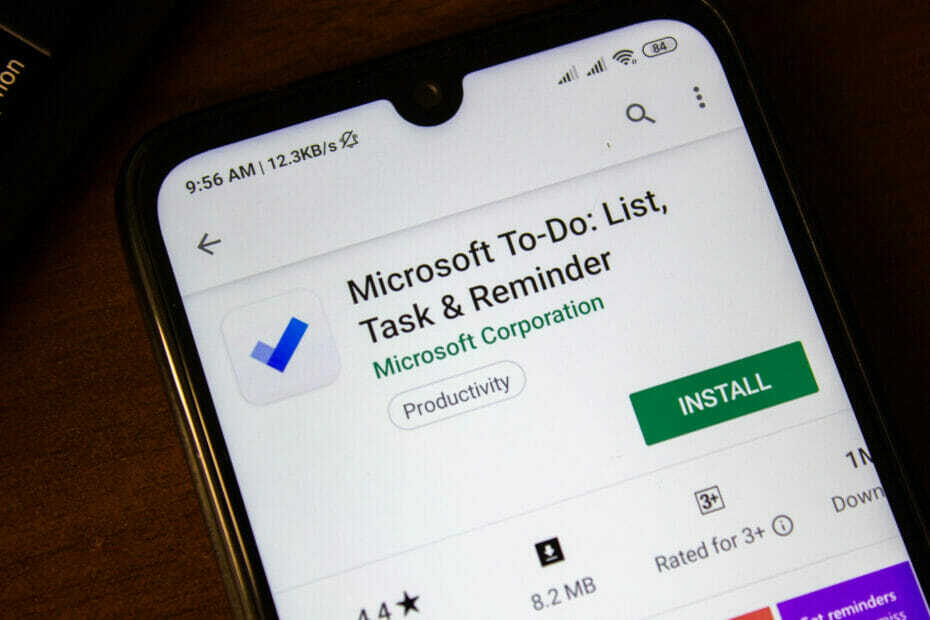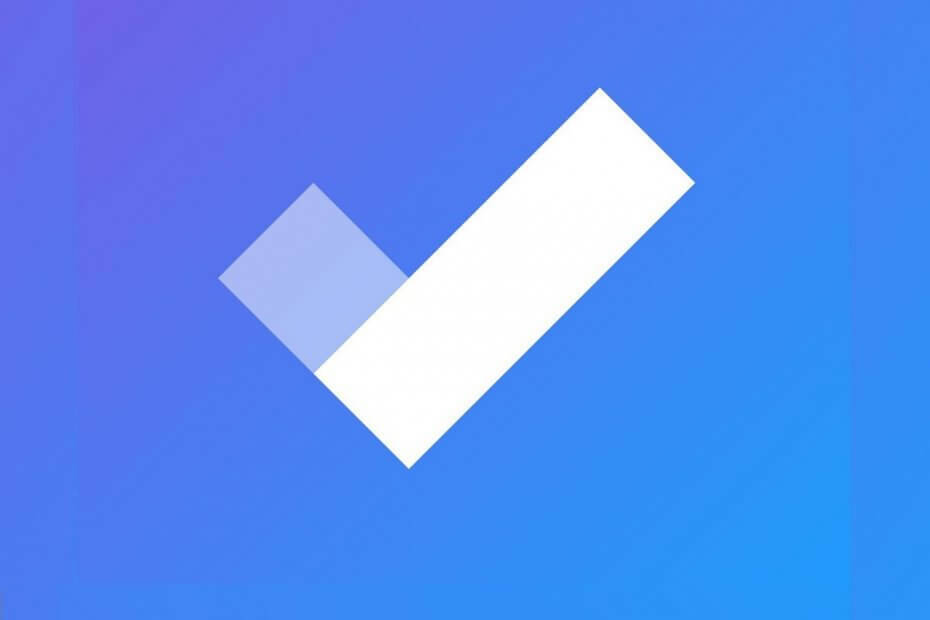このソフトウェアは、ドライバーの稼働を維持するため、一般的なコンピューターエラーやハードウェア障害からユーザーを保護します。 3つの簡単なステップで今すぐすべてのドライバーをチェックしてください:
- DriverFixをダウンロード (検証済みのダウンロードファイル)。
- クリック スキャン開始 問題のあるすべてのドライバーを見つけます。
- クリック ドライバーの更新 新しいバージョンを入手し、システムの誤動作を回避します。
- DriverFixはによってダウンロードされました 0 今月の読者。
マイクロソフトは最近、新しいToDoリストマネージャーを導入しました。 Microsoft To-Do. 他のプラットフォームでも利用できますが、このツールの主な目的は、Windows10ユーザーにネイティブタスクマネージャーを提供することです。 ただし、ユーザーは新しいソリューションにそれほど満足していないようです。EvernoteofWunderlistなどのより人気のある選択肢に固執したいからです。
Microsoft To-Doは当初ベータ版で利用可能だったため、実際に何を提供する必要があるのかを知らずに、多くの人が試してみました。 そのため、このツールを無効にしたり削除したりして、以前のToDoリストマネージャーを使い続けたいというユーザーがたくさんいます。 ただし、Microsoft To-Doを離れるのは、思ったほど簡単ではありません。
そのため、この記事では、このツールにわくわくしない場合に備えて、MicrosoftTo-Doを無効にする方法を紹介します。
MicrosoftTo-Doタスクマネージャーを無効にする方法
最初のステップは、明らかに、コンピューターからMicrosoftTo-Doアプリを削除することです。 そのための特別な手順は必要ありません。スタートメニューを開き、Microsoft To-Doを見つけて右クリックし、[アンインストール]を選択するだけです。
ただし、少し複雑なMicrosoftTo-Doアカウントも無効にする必要があります。
実際、Microsoft To-Doアカウントを完全に削除することはできませんが、無効にすることはできます。 気が変わった場合や、Microsoftがさらにアップデートして製品を改善した場合に備えて、いつでも製品に戻ることができるので、これは実際には良いことです。
MicrosoftTo-Doアカウントを無効にするために必要なことは次のとおりです。
- Microsoftアカウントに移動し、これからアクセスできます リンク
- アカウントのリストからMicrosoftTo-Doを見つけてクリックし、[ 編集
- 今、クリックするだけです これらの権限を削除します、MicrosoftTo-Doアカウントを無音にします
もちろん、Microsoft To-Doの使用に戻りたい場合は、いつでも上記の手順に従って、MicrosoftTo-Doアカウントへのアクセス許可をもう一度取得できます。
Microsoft To-Doについてどう思いますか? あなたはそれに戻ることを考えますか? 以下のコメントでお知らせください。
チェックアウトする必要のある関連記事:
- ChromebookでWindowsアプリを実行する方法
- Instagram for Windows 10は、消える写真やビデオをサポートするようになりました
- Project NEONは、Windows 10 Redstone3のUIに新しいアニメーションを追加します